在Excel表中输入减法的步骤很简单:使用减号“-”、在单元格中输入公式、直接使用单元格引用。下面将详细讲解如何在Excel中进行减法操作。
在Excel表格中输入减法公式是一项基本技能,对于数据分析和处理非常重要。减法操作不仅适用于简单的数值计算,还可以用于处理复杂的数据集,如财务报表、库存管理和统计分析等。以下是一些详细的步骤和技巧,帮助你在Excel表格中高效地进行减法操作。
一、输入简单的减法公式
1、直接输入数值减法公式
在Excel中进行减法运算的最直接方法是将数值输入到单元格中,然后使用减号“-”进行计算。例如:
选择一个单元格,假设选择A1。
在A1单元格中输入公式=10-5。
按Enter键,单元格将显示计算结果5。
这种方法适用于简单的数值计算,快速得到结果。
2、使用单元格引用进行减法
在实际工作中,数据通常是分布在不同的单元格中,可以通过引用这些单元格来进行减法运算。例如:
在A1单元格中输入数值10。
在B1单元格中输入数值5。
在C1单元格中输入公式=A1-B1。
按Enter键,C1单元格将显示计算结果5。
这种方法适用于需要动态更新的数据,当A1或B1中的值改变时,C1中的计算结果会自动更新。
二、批量减法操作
1、使用填充柄批量减法
当需要对一列数据进行批量减法操作时,可以使用Excel的填充柄功能:
在A列中输入一系列数值,例如A1到A5分别输入10, 20, 30, 40, 50。
在B列中输入减法的减数,例如B1到B5分别输入1, 2, 3, 4, 5。
在C1单元格中输入公式=A1-B1。
按Enter键后,C1将显示计算结果9。
选中C1单元格,拖动填充柄(单元格右下角的小方块)向下拖动到C5。
C1到C5将分别显示9, 18, 27, 36, 45。
这种方法适用于需要对多个数据进行相同计算的情况,节省时间和精力。
2、使用数组公式进行批量减法
Excel还支持数组公式,可以一次性对一组数据进行计算:
在A列中输入一系列数值,例如A1到A5分别输入10, 20, 30, 40, 50。
在B列中输入减法的减数,例如B1到B5分别输入1, 2, 3, 4, 5。
选中C1到C5单元格区域。
在公式栏中输入公式=A1:A5-B1:B5。
按Ctrl+Shift+Enter键,C1到C5将分别显示9, 18, 27, 36, 45。
使用数组公式可以提高计算效率,特别是在处理大量数据时非常有用。
三、在复杂数据分析中的减法应用
1、财务报表中的减法应用
在财务报表中,经常需要进行减法操作来计算净利润、毛利润等关键指标。例如:
在A列中输入收入数据,例如A1到A5分别输入1000, 2000, 3000, 4000, 5000。
在B列中输入成本数据,例如B1到B5分别输入500, 1000, 1500, 2000, 2500。
在C1单元格中输入公式=A1-B1。
按Enter键后,C1将显示计算结果500。
使用填充柄将公式拖动到C5,C1到C5将分别显示500, 1000, 1500, 2000, 2500。
这种方法可以快速计算多个项目的净利润,方便财务分析。
2、库存管理中的减法应用
在库存管理中,减法操作用于计算库存减少量和剩余库存。例如:
在A列中输入初始库存数据,例如A1到A5分别输入100, 200, 300, 400, 500。
在B列中输入销售数据,例如B1到B5分别输入10, 20, 30, 40, 50。
在C1单元格中输入公式=A1-B1。
按Enter键后,C1将显示计算结果90。
使用填充柄将公式拖动到C5,C1到C5将分别显示90, 180, 270, 360, 450。
这种方法可以实时监控库存变化,确保库存管理的准确性。
四、使用Excel函数进行减法
1、SUM函数与减法结合
在某些情况下,可以使用SUM函数与减法结合进行复杂计算。例如:
在A1到A5单元格中输入一系列数值。
在B1到B5单元格中输入另一组数值。
在C1单元格中输入公式=SUM(A1:A5)-SUM(B1:B5)。
按Enter键,C1将显示计算结果。
这种方法适用于需要对多个数据进行加总后再进行减法操作的情况。
2、SUMPRODUCT函数与减法结合
SUMPRODUCT函数可以同时对多个数组进行计算,然后将结果相加。例如:
在A1到A5单元格中输入一系列数值。
在B1到B5单元格中输入另一组数值。
在C1到C5单元格中输入第三组数值。
在D1单元格中输入公式=SUMPRODUCT(A1:A5, B1:B5)-SUM(C1:C5)。
按Enter键,D1将显示计算结果。
这种方法适用于需要同时处理多个数组并进行复杂计算的情况。
五、Excel中的减法技巧和注意事项
1、使用命名范围提高公式可读性
在公式中直接引用单元格地址可能会导致公式难以理解,使用命名范围可以提高公式的可读性。例如:
选中A1到A5单元格区域,点击菜单栏中的“公式”选项卡。
选择“定义名称”,输入名称“收入”。
选中B1到B5单元格区域,定义名称“成本”。
在C1单元格中输入公式=收入-成本。
按Enter键,C1将显示计算结果。
使用命名范围可以使公式更具可读性和可维护性。
2、避免循环引用
在输入减法公式时,需避免公式中引用自身或形成循环引用。例如:
在A1单元格中输入公式=A1-B1。
按Enter键,Excel将提示循环引用错误。
循环引用会导致计算错误,需要检查公式中的引用关系,确保不会形成循环引用。
六、Excel中的减法高级应用
1、使用VBA进行减法操作
对于复杂的数据处理任务,可以使用Excel的VBA(Visual Basic for Applications)编写脚本进行减法操作。例如:
Sub SubtractValues()
Dim i As Integer
For i = 1 To 5
Cells(i, 3).Value = Cells(i, 1).Value - Cells(i, 2).Value
Next i
End Sub
上述代码将A列和B列的数值相减,结果存储在C列。使用VBA可以实现自动化的数据处理,提高工作效率。
2、使用Power Query进行减法操作
Power Query是Excel中的一项强大功能,可以用于数据清洗和转换。例如:
选择数据区域,点击菜单栏中的“数据”选项卡。
选择“从表格/范围”,打开Power Query编辑器。
在Power Query编辑器中,添加自定义列,输入公式[Column1] - [Column2]。
点击“确定”,返回Excel工作表,减法结果将显示在新列中。
使用Power Query可以方便地处理大规模数据,进行复杂的减法操作。
结论
在Excel表格中输入减法公式是数据分析和处理的基本技能。通过掌握直接输入数值减法公式、使用单元格引用进行减法、批量减法操作、复杂数据分析中的减法应用、使用Excel函数进行减法、以及减法技巧和注意事项,可以提高工作效率,确保数据处理的准确性。此外,结合VBA和Power Query等高级功能,可以实现自动化的数据处理,满足更复杂的业务需求。无论是财务报表、库存管理还是其他数据分析任务,Excel中的减法操作都是不可或缺的工具。
相关问答FAQs:
1. 如何在Excel表中进行减法运算?在Excel表中进行减法运算非常简单。只需在目标单元格中输入减法公式,并使用减号将需要相减的单元格引用起来。例如,如果要计算A1单元格减去B1单元格的结果,可以在C1单元格中输入公式:=A1-B1。按下回车键后,Excel会自动计算并显示结果。
2. 我如何在Excel中进行复杂的减法运算?如果您需要进行更复杂的减法运算,可以使用Excel的函数来实现。例如,如果您想计算一列数字的总和减去另一列数字的总和,可以使用SUM函数和负数。首先,使用SUM函数计算第一列数字的总和,然后在其前面加上负号,并与第二列数字的总和相加。例如,如果第一列数字在A1到A10单元格范围内,第二列数字在B1到B10单元格范围内,可以在C1单元格中输入公式:=SUM(A1:A10)-SUM(B1:B10)。
3. 如何在Excel中进行连续的减法运算?要在Excel中进行连续的减法运算,您可以使用相对引用。相对引用是指在复制公式时,Excel会自动调整单元格引用,以适应新位置。例如,如果您想计算A1单元格减去A2单元格的结果,并将结果应用到其他单元格中,可以在B1单元格中输入公式:=A1-A2,然后将该公式复制到其他单元格。Excel会自动调整公式中的单元格引用,使其适应新位置。
原创文章,作者:Edit2,如若转载,请注明出处:https://docs.pingcode.com/baike/4024865